نکات مهم 9 آموزش
Keynote 9 Essential Training
- ویرایش اسلایدهای اصلی
- افزودن متن ، اشکال و پیوندها
- ساخت نمودارها و جداول تعاملی
- درج پیوندهای پیوند
- کار با متغیرهایی
- پیش نمایش ارائه ها
- اعمال انتقال
- قالب بندی خطوط اتصال
- نمایش نمایش پرده ای
- استفاده از حرکت جادویی
مقدمه Introduction
-
ارائه سخنرانی های قانع کننده با Keynote Design compelling presentations with Keynote
-
چه چیزی میخواهید بدانید What you need to know
1. با Keynote شروع کنید 1. Get Started with Keynote
-
پیش نمایش ارائه کلیدی موجود Preview an existing Keynote presentation
-
ارائه جدیدی ایجاد کنید Create a new presentation
-
اسلایدها و طرح های جدید اضافه کنید Add new slides and layouts
-
با مضامین اصلی کار کنید Work with Keynote themes
2. سفارشی کردن ساختار اسلاید 2. Customize Slide Structure
-
با اسلایدهای استاد کار کنید Work with master slides
-
تم های جدیدی از استادان ایجاد کنید Create new themes from masters
-
با متغیرهایی کار کنید Work with placeholders
3. با متن و شکل کار کنید 3. Work with Text and Shapes
-
متن را در اسلایدها اضافه و سبک کنید Add and style text on slides
-
با اشکال اساسی کار کنید Work with basic shapes
-
اشکال سفارشی ایجاد کنید Create custom shapes
-
اشیاء را با خطوط اتصال وصل کنید Connect objects with connection lines
-
خطوط اتصال دهنده را قالب بندی کنید Format connector lines
-
پیوندها را وارد کنید Insert hyperlinks
4- با جداول و نمودارها کار کنید 4. Work with Tables and Charts
-
جداول را روی یک اسلاید درج کنید Insert tables on a slide
-
جداول قالب Format tables
-
انواع نمودارهای مختلف را کاوش کنید Explore different chart types
-
با داده های نمودار کار کنید Work with chart data
5- با گرافیک و رسانه کار کنید 5. Work with Graphics and Media
-
درج و تنظیم تصاویر Insert and adjust images
-
فایل های ویدیویی را وارد کرده و ویرایش کنید Insert and edit video files
-
فایل های صوتی را وارد کنید Insert audio files
6. از انتقال اسلاید استفاده کنید 6. Use Slide Transitions
-
انتقال اسلایدها را اعمال کنید Apply slide transitions
-
انتقال با جلوه های متن ایجاد کنید Create transitions with text effects
-
با جلوه های جسم انتقال ایجاد کنید Create transitions with object effects
-
از Magic Move استفاده کنید Use Magic Move
7. از انیمیشن استفاده کنید 7. Use Animation
-
از انیمیشن های ساخت استفاده کنید Use build animations
-
لیست های بولت را تحریک کنید Animate bulleted lists
-
ایجاد جدول Create table and chart builds
-
انیمیشن ها را به اشیاء اضافه کنید Add animations to objects
8. ارائه ارائه 8. Deliver a Presentation
-
از بازرس سند استفاده کنید Use the document inspector
-
یک نمایش پرده ای بازی کنید Play a slideshow
-
یادداشت های اسلایدها را اضافه کرده و استفاده کنید Add and use slide notes
-
از نمایشگر ارائه دهنده استفاده کنید Use the presenter display
-
زندگی آنلاین با iCloud Present live with iCloud
9. ارائه و صادرات ارائه 9. Share and Export Presentations
-
ارائه خود را در پاورپوینت ذخیره کنید Save your presentation to PowerPoint
-
صادرات به PDF Export to PDF
-
صادر کردن به تصاویر ثابت Export to still images
-
صادر کردن به یک پرونده فیلم Export to a movie file
-
اسلایدها و یادداشت ها را چاپ کنید Print slides and notes
-
نظرات را به یک ارائه اضافه کنید Add comments to a presentation
-
یک GIF متحرک را به اشتراک بگذارید Share an animated GIF
-
با iCloud همکاری کنید Collaborate with iCloud
-
دسترسی به پرونده ها در یک دستگاه تلفن همراه Access files on a mobile device
نتیجه Conclusion
-
مراحل بعدی Next steps
https://donyad.com/d/3f70
 David Rivers
David Rivers
نویسنده ، مربی ، و کارشناس یادگیری و توسعه
دیوید ریورز در زمینه یادگیری و بهره وری تخصص دارد. مشتریان وی شامل مایکروسافت و کورل هستند.
نویسنده ، مربی ، و متخصص یادگیری و توسعه ، دیوید ریورز بیش از 20 سال تجربه در کمک به دولت ، فناوری پیشرفته و مشاغل مراقبت های بهداشتی برای افزایش کارایی و بهره وری خود را با تلفیق ابزارهای فناوری دارد. دیوید با داشتن تجربه عمیق در مایکروسافت آفیس ، ابزارهای یادگیری و ابزارهای مختلف بهره وری مانند FrameMaker و RoboHelp ، علاقه زیادی به کمک به مردم برای بهبود گردش کار برای بازیابی زمان در برنامه های خود دارد. از جمله مشتریان وی می توان به مایکروسافت ، شرکت کورل ، نرم افزار هالوژن و شهر اتاوا اشاره کرد. دیوید همچنین نویسنده کتاب منتشر شده در موضوعات مختلف از فتوشاپ گرفته تا آکروبات و مجموعه تصاویر دیجیتال مایکروسافت است.


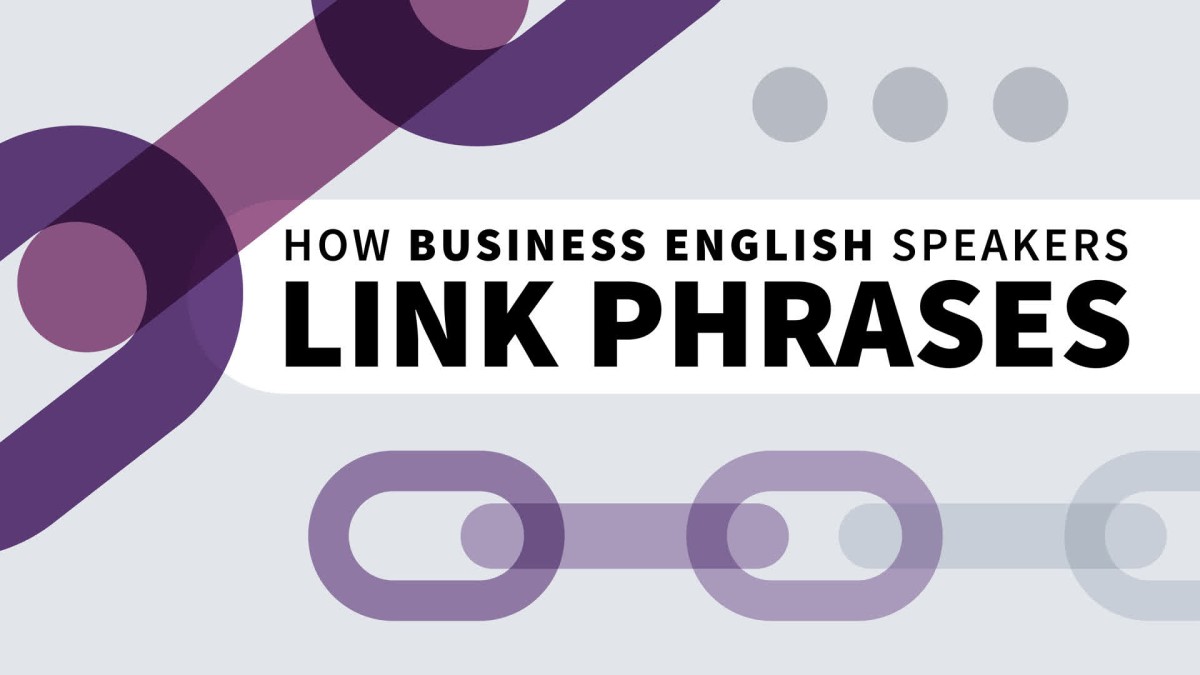
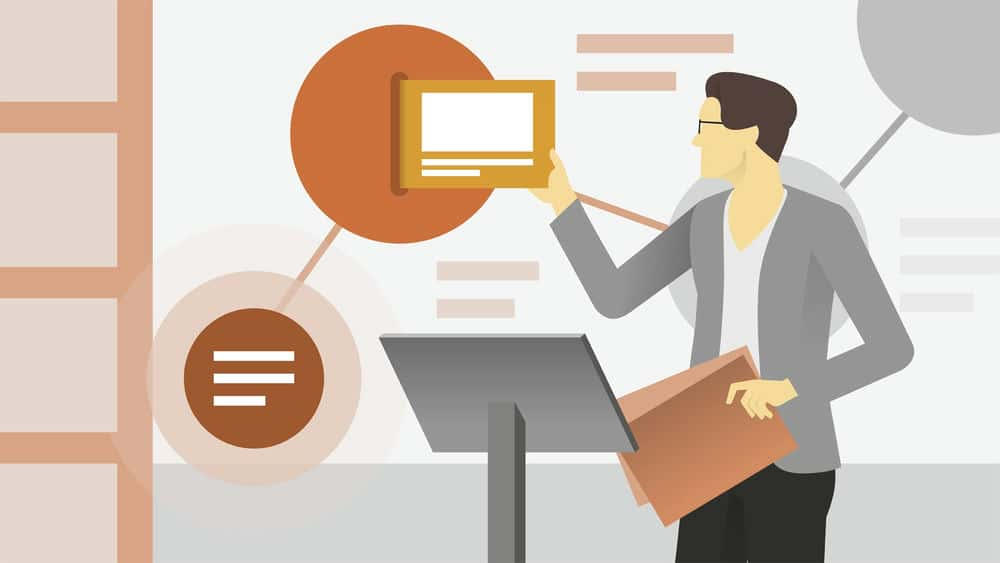





نمایش نظرات